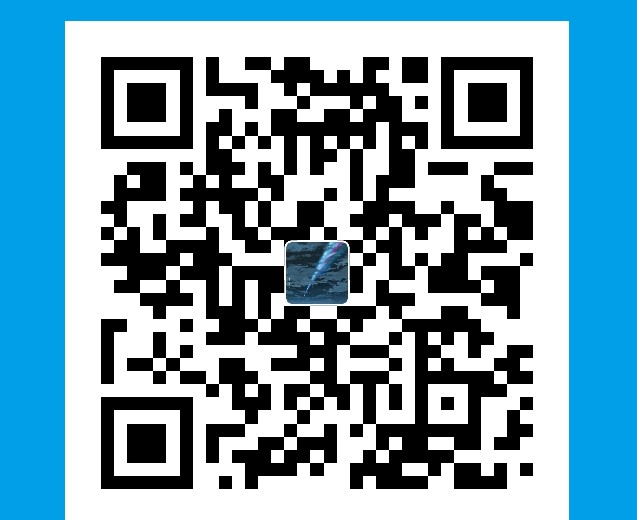环境配置
安装git NodeJs
git下载:http://git-scm.com/downloads
node.js下载:http://nodejs.org/download/
两者都可以按默认配置安装,想深入了解git可以去看廖雪峰的git入门教程。
配置GitHub
注册github
创建github库
注意创建的库名要与你的用户名一致 youname.github.io
仓库创建一段时间后就可以通过访问https://youname.github.io来设置访问地址,所以每个github账户只能创建一个这样的库。
配置SSH
打开 Git Bash ,执行下面的命令生成 SSH 访问私钥及公钥。
$ ssh-keygen -t rsa -C “email@email.com”
ssh | 300*0
输入命令回车之后会提示你输入一些东西,不用管。一直回车到底就好了。然后你的 ~/.ssh 文件下就会生成两个文件 id_rsa 和 id_rsa.pub 。
打开你的 Github -> setting -> SSH Keys 。然后点击 New SSH Key 创建一个新的SSH Key。Title 可以用你的计算机名,可以用以区分。将文件 id_rsa.pub 中的所以内容复制粘贴到 Key 下面。然后使用下面的命令测试是否可以连接上 Github 。
$ ssh -T git@github.com
Hexo安装
打开Git命令行
$ npm install -g hexo
初始化博客
在电脑上建立一个自己博客的文件夹(如E:\Hexo,以下教程都以这个目录为博客根目录),然后在此目录下打开Git Bash,执行如下命令$ hexo init
这时在该目录下会生成
source:用于存放我们用markdown编写的博文源文件和静态资源
themes:用于存放主题文件,每个主题也有自己的主题配置文件_config.yml文件
_config.yml:站点配置文件,用于配置博客信息,如作者,博客名称等
最后加一句$ npm install
Hexo命令
启动Server
运行命令$ hexo server
Hexo server启动后,在浏览器中打开http://localhost:4000/ 即可访问自己的博客,按Ctrl+C停止
生成静态网页
运行以下命令,将markdown文件生成静态网页。$ hexo generate
修改站点配置文件
修改位于E:\Hexo目录下的_config.yml文件
找到以下内容1
2
3
4# Deployment
## Docs: http://hexo.io/docs/deployment.html
deploy:
type:
修改为1
2
3
4
5
6# Deployment
## Docs: http://hexo.io/docs/deployment.html
deploy:
type: git
repository: https://github.com/youname/youname.github.io.git
branch: master
部署到github
运行命令$ hexo deploy
命令总结
常用命令
1 | hexo new "postName" #新建文章 |
命令简写
1 | hexo n == hexo new |